配備 Touch ID 和數字鍵盤的巧控鍵盤
配備 Touch ID 和數字鍵盤的巧控鍵盤內建可輕鬆輸入表情符號,切換鍵盤語言,鎖定 Mac Pro,以及搭配按鍵觸控執行許多系統功能的功能。你也可以使用指紋登入並使用 Apple Pay 進行購物。
你可以在電腦範圍內的任何地方使用配備 Touch ID 和數字鍵盤的巧控鍵盤。若你需要替鍵盤充電或再次配對,請使用 USB-C 充電線將鍵盤連接到 Mac Pro。
若要將配備 Touch ID 和數字鍵盤的巧控鍵盤連接到 Mac Pro,請參閱:將配件連接到 Mac Pro。
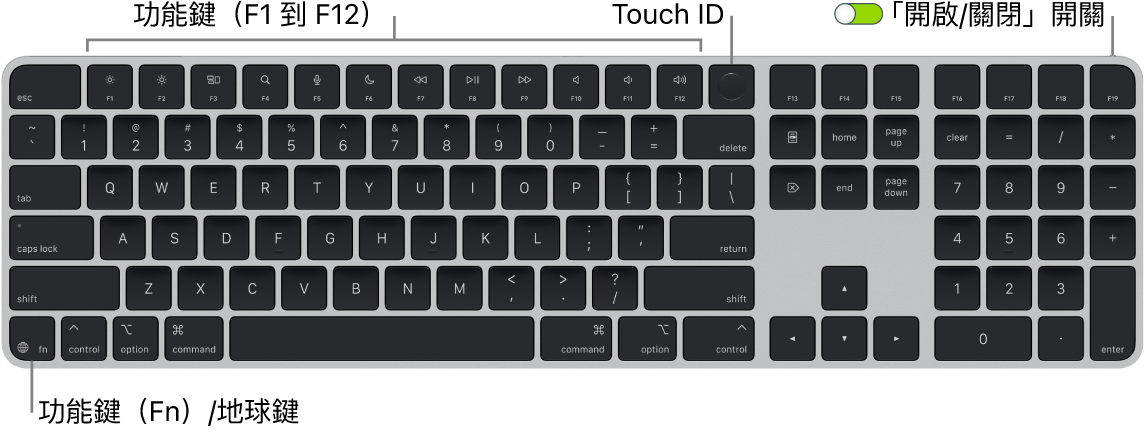
開啟或關閉鍵盤。滑動鍵盤背面邊緣的「開啟/關閉」開關來開啟 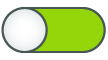
鎖定 Mac Pro。快速按下 Touch ID。若要鎖定 Mac Pro,請輕觸 Touch ID,或按下任何鍵並輸入你的密碼。
設定 Touch ID。你可以使用指紋來解鎖 Mac 以及從 App Store、Apple TV App、Apple Books 和網站上使用 Apple Pay 購物。若你未在設定 Mac 時設定 Touch ID,可以稍後在「系統設定」的「Touch ID 與密碼」設定中設定。如需更多 Touch ID 的相關資訊,請參閱:設定 Mac Pro。如需更多 Apple Pay 的相關資訊,請參閱:使用「錢包」與 Apple Pay。
使用 Touch ID。將手指輕放在 Touch ID 上。當你首次啟動或重新啟動 Mac 時,你需要輸入密碼來登入 Mac Pro。完成後,每當系統要求密碼以解鎖螢幕或進行購物時,你便可使用 Touch ID。若你已設定 Mac Pro 的快速使用者切換,也可以使用指紋來從另一個使用者的帳號切換到你自己的帳號。如需更多資訊,請參閱:在 Mac 上使用 Touch ID。
設定鍵盤設定。若要指定鍵盤和功能(Fn)/地球鍵 
使用鍵盤來點按右鍵。使用新的項目特色選單鍵 ![]() 來以鍵盤打開快速鍵選單。請參閱:在 Mac 上使用點按右鍵。
來以鍵盤打開快速鍵選單。請參閱:在 Mac 上使用點按右鍵。
使用表情符號或切換鍵盤語言。按下 

使用功能鍵。最上列的功能鍵提供以下常用系統功能的快速鍵:
亮度鍵(F1、F2):按下


【注意】亮度鍵只能在 Apple Studio Display、Apple Pro Display XDR 和支援的顯示器上使用。
「指揮中心」鍵(F3):按下

Spotlight 搜尋(F4):按下

聽寫/Siri(F5):按下


勿擾模式(F6):按下

媒體(F7、F8、F9):按下



靜音(F10):按下

音量(F11、F12):按下


使用替用功能。功能鍵可以執行特定 App 的功能或具備替用功能,例如,F11 鍵也可以隱藏所有打開的視窗並顯示桌面。若要觸發與按鍵相關的替用功能,請按住 Fn/地球鍵 
使用鍵盤快速鍵。你可以一次按下兩個以上的按鍵來快速執行你通常在 Mac Pro 上使用觸控式軌跡板、滑鼠或其他裝置執行的動作。例如,按下 Command + C 來拷貝所選文字,然後按一下你要貼上的位置並按下 Command + V。如需常用鍵盤快速鍵列表,請參閱:Mac 上的鍵盤快速鍵。